Cómo crear definiciones de atributos en autocad 2014
Utilice el cuadro de diálogo Definición del atributo en AutoCAD 2014 para crear definiciones de atributos. (Clever, ¿eh?) Los pasos son similares a la creación de una cadena de texto, excepto que debe proporcionar un poco más de información. Crear definiciones de atributos siguiendo estos pasos:
Cambie a la capa en la que desea crear la definición de atributos.
Para ejecutar el comando AttDef, haga clic en Atributos en el panel deslizable bloque en la pestaña Inicio Definir.
Rara vez se necesita usar cualquiera de los cuatro primeros ajustes del modo (Invisible, constantes, Verificar, o preset). Déjelos sin seleccionar. Si eres curioso acerca de lo que los modos de hacer, pase el puntero del ratón sobre un item- si eso no te da suficiente información, utilice el botón Ayuda en el cuadro de diálogo para obtener más información.
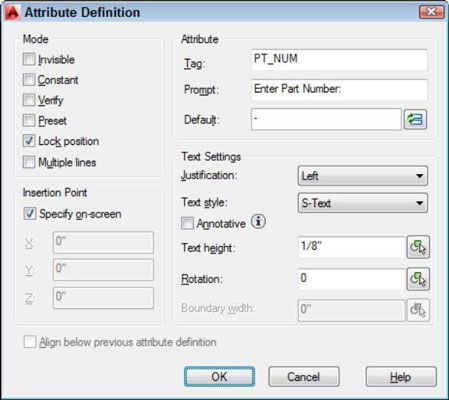
Seleccione o desactive la casilla de verificación Bloquear Posición.
Si se selecciona Lock Position, los atributos no pueden ser reubicados dentro de la referencia a bloque y toda la cosa se trata como un solo objeto. Anular la selección de Bloquear posición permite atributos que pueden mover arrastrando sus empuñaduras, sin mover la referencia a bloque en su conjunto.
Active o desactive la casilla de verificación Líneas Múltiples.
Selección de varias líneas en el área Modo desactiva el cuadro de texto predeterminado y muestra un botón para abrir el Editor de líneas múltiples.
Por defecto, no se ve toda la panoplia de opciones de formato de In-Place Editor de texto del comando TEXTOM, pero usted puede Sobrerrayado o subrayar texto y de un derecho; menú de clic, puede importar texto, asignar una máscara de fondo, o elegir entre una serie de otras opciones. Establecer el valor del sistema ATTIPE variable (Atributo in situ Editor) a 1 permite todas opciones de formato en el In-Place Editor de texto.
En el área de atributos, valores de tipo para la etiqueta (el identificador único para el atributo), el símbolo del usuario, y el valor predeterminado.
El nombre que escriba en el cuadro de texto Etiqueta no puede contener espacios. Los cuadros de texto pronta e predeterminados pueden contener espacios, sin embargo.
Valores de los atributos pueden incluir campos que se actualizan automáticamente, como la fecha, nombre de archivo, y el sistema de valores de las variables.
(Opcional) Haga clic en el botón Insertar campo a la derecha del cuadro de texto predeterminado para insertar un campo.
(Opcional) Si selecciona la casilla de verificación Líneas Múltiples en el paso 4, haga clic en el botón Multilínea Editor (muestra tres períodos) para entrar en el valor del atributo de líneas múltiples defecto y añadir cualquier formatting- continuación, haga clic en Aceptar.
El texto que introduzca en este paso es el valor predeterminado almacenado en la definición de atributo, y se puede cambiar al insertar el bloque.
En el área Configuración de texto, especifique la justificación, el estilo del texto, la propiedad anotativo, altura del texto, rotación, y el ancho de contorno (el último de los atributos de líneas múltiples solamente).
Las propiedades de texto para definiciones de atributos son los mismos que aquellos para los objetos de texto.
Seleccione la casilla de verificación en pantalla Especificar para elegir un punto de inserción para la definición de atributo.
Punto de inserción de una definición de atributo es similar al punto base de una cadena de texto. Recuerde usar broche de presión, referencia a objetos, u otra herramienta de precisión si desea que los valores de los atributos posibles que se encuentran en un punto preciso.
Haga clic en Aceptar para crear la definición de atributo.
Repita los pasos 1 a 10 para las definiciones de atributos adicionales.
Para crear una serie de definiciones de atributos en filas ordenadas para un solo bloque, crear la primera de ellas siguiendo los pasos 1-9, y luego seleccione la casilla de verificación Alinear Anterior Atributo Definición continuación de las definiciones siguientes.
Para hacer una serie de atributos no adyacentes, crear la primera de ellas mediante el uso de los pasos 1-10, y luego copiar la primera definición de atributos y editar la copia mediante el uso de la paleta Propiedades. Puede evitar que los atributos de ser arrastrado alrededor de la manzana mediante la selección de la casilla de verificación Bloquear Posición en el cuadro de diálogo Definición del atributo.






